Cập nhật ứng dụng Windows Store trên Windows 10 là cách đơn giản giúp người dùng luôn nhận được những tính năng mới nhất trên ứng dụng Windows sau khi đã cài đặt trên máy tính. Tuy nhiên do Windows Store trên Win 10 đã thay đổi và có thiết kế mới nên việc cập nhật ứng dụng Windows Store trên Windows 10 có thể sẽ gặp chút khó khăn.
Trong bài viết này, Taimienphi.vn sẽ cùng bạn đọc đi thực hiện thủ thuật cập nhật ứng dụng Windows Store trên Windows 10. Với nhiều người dùng Win 10, việc gỡ ứng dụng Windows Store dường như còn dễ dàng hơn việc cập nhật ứng dụng Windows Store do tính chất thay đổi và phức tạp hơn của công cụ Windows Store trên Win 10. Tuy nhiên, bạn đọc có thể tham khảo hướng dẫn này của Taimienphi.vn để tự cập nhật ứngd dụng Windows Store trên Win 10 một cách dễ dàng nhất nhé.

Cách update phiên bản mới Windows Store trên Windows 10
Hướng dẫn cập nhật ứng dụng Windows Store trên Win 10
Bước 1: Truy cập Windows Store từ Taskbar sau khi cài Windows 10 hoặc nhấn Start Menu > gõ tìm kiếm Store để mở Windows Store trên Windows 10 nhé.
Bước 2: Trong giao diện Windows Store, bạn nhấn biểu tượng tài khoản Microsoft để mở giao diện cài đặt Winows Store. Tại đây bạn chọn mục Download and updates nhé.
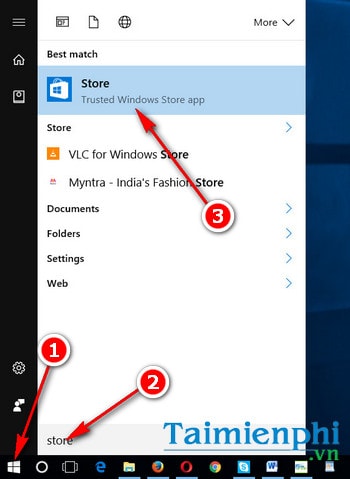
Đây là trang quản lý download và cập nhật ứng dụng Windows Store trên Windows 10. Ngoài ra, bạn cũng có thể nhấn biểu tượng nút tải xuất hiện ở ngay bên cạnh biểu tượng tài khoản người dùng trong Windows Store nhé.

Bước 3: Trong giao diên Download an updates, bạn chọn mục Check for updates để kiểm tra cập nhật các ứng dụng có bản cập nhật mới trên Windows Store nhé.

Bước 4: Sau khi kiểm tra cập nhật, bạn sẽ thấy danh sách cập nhật ứng dụng trên Windows Store trên Win 10.
Windows Store cung cấp nút Update all trong trường hợp người dùng muốn cập nhật cho tất cả ứng dụng. Trường hợp chỉ muốn cập nhật cho riêng từng ứng dụng, bạn chỉ viẹc nhấn vào biểu tượng nút tải ở góc phải của mỗi ứng dụng.

Việc thay đổi quốc gia trên Microsoft Store sẽ giúp người dùng tìm và tải được nhiều ứng dụng hơn, vì có nhiều ứng dụng không hỗ trợ tại quốc gia của bạn .- Xem thêm: Cách đổi quốc gia trên Microsoft Store
Bước 5: Hoặc bạn cũng có thể click trực tiếp vào biểu tượng mỗi ứng dụng trong danh sách cập nhật ứng dụng Windows Store trên Win 10 để nhấp Updates và cập nhật.

Sau khi đã cập nhật, bạn sẽ thấy biểu tượng tải giảm xuống dựa theo số ứng dụng bạn đã cập nhật. Bên cạnh đó, bạn cũng thấy những ứng dụng đã cập nhật xuất hiện trong danh sách Recent activity mới, đây là nơi chứa các ứng dụng đã cập nhật, tải về mới Windows Store trên Windows 10.

Sau khi cài Windows 10 và có những trải nghiệm cùng phiên bản hệ điều hành mới nhất của Microsoft, bạn sẽ nhận ra rằng, cách sử dụng hệ điều hành này không hề khó khăn, đó là chưa kể bạn sẽ có nhiều trải nghiệm thú vị hơn khi thay màu Start Menu win 10 trở nên màu sắc và thú vị hơn, với thủ thuật thay màu Start Menu trên Win 10, bạn sẽ có khá nhiều lựa chọn với dải màu sắc lên tới hàng trăm màu để lựa chọn và khoác áo mới cho Start Menu trên Win 10.
Trong khi đó, với Windows Store như đã nói, đây là một công cụ cho phép người dùng tải về các ứng dụng giao diện mới dành riêng cho người dùng Windows 8 trở lên.
Cũng giống với Windows Store trên các phiên bản Windows 8 và Windows 8.1, người dùng thường hay gặp phải tình trạng lỗi không vào được Windows Store khá phổ biến. Nguyên nhân lỗi không vào được Windows Store được giải thích do người dùng đặt sai vị trí định vị máy tính và tắt cập nhật Windows Updates. Để giải quyết thì bạn cần đổi vị trí và mở Windows Updates lên.
https://thuthuat.taimienphi.vn/huong-dan-cap-nhat-ung-dung-windows-store-tren-win-10-9147n.aspx
Chúc các bạn thành công!